
Giáo án Tin học lớp 7 - Bài 7: Trình bày và in trang tính
lượt xem 1
download
 Download
Vui lòng tải xuống để xem tài liệu đầy đủ
Download
Vui lòng tải xuống để xem tài liệu đầy đủ
Giáo án nhằm giúp học sinh hiểu được mục đích của việc xem trước khi in, nắm được chức năng của các công cụ kiểm tra trước khi in và in. Đây là tài liệu tham khảo hữu ích dành cho giáo viên trong quá trình biên soạn giáo án giảng dạy.
Bình luận(0) Đăng nhập để gửi bình luận!
Nội dung Text: Giáo án Tin học lớp 7 - Bài 7: Trình bày và in trang tính
- Ngày soạn: 14 /01/ 2018 Lớp 7A, ngày giảng: /01/ 2018. Kiểm diện: Lớp 7B, ngày giảng: /01/ 2018. Kiểm diện: Tiết 43 Bài 7: TRÌNH BÀY VÀ IN TRANG TÍNH I. MỤC TIÊU: 1. Kiến thức: Sau bài học học sinh: Hiểu được mục đích của việc xem trước khi in, nắm được chức năng của các công cụ kiểm tra trước khi in và in . 2. Kĩ năng: Sau bài học học sinh: Biết cách xem trang tính trước khi in, cách ngắt trang theo yêu cầu bản thân, cách đặt lề và hướng giấy in, cách in một trang tính sau khi đã kiểm tra trước khi in. 3. Thái độ: Sau bài học học sinh: Nhận thức rõ tầm quan trọng của việc kiểm tra trang tính trước khi được in ra và trình bày trang in một cách dễ nhìn và hấp dẫn 4. Hình thành và phát triển phẩm chất năng lực cho học sinh: Sau bài học học sinh: Trau dồi các phẩm chất linh hoạt, tự lập, tự tin, tự chủ và có tinh thần vượt khó. Năng lực: tự học, sáng tạo. II. HỆ THỐNG CÂU HỎI: III. PHƯƠNG ÁN ĐÁNH GIÁ: Đánh giá bằng nhận xét thông qua quan sát trong giờ học. IV. ĐỒ DÙNG DẠY HỌC: GV: Giáo án, SGK, SBT. HS: SGK, vở ghi. V. HOẠT ĐỘNG DẠY HỌC: 1. Kiểm tra bài cũ: 2. Bài mới: Hoạt động của GV Hoạt động của HS Nội dung ghi bảng Hoạt động 1: ĐẶT VẤN ĐỀ (5')
- GV: Hãy quan sát hình trong SGK và Bài 7: TRÌNH cho biết trang tính sau khi in ra có bố HS: Bố cục chưa BÀY VÀ IN cục như thế nào? hợp lí. TRANG TÍNH GV: Nhận xét. HS: Quan sát và GV: Vì sao bảng điểm bị cắt thành 2 lắng nghe. trang rất khó nhìn như vậy? Chúng ta cùng tìm hiểu tiếp trong bài học hôm nay? Hoạt động 2: XEM TRƯỚC KHI IN (15') GV: Cho HS quan sát bảng điểm ban HS: Quan sát. 1. Xem trước khi đầu in GV: Vì màn hình Excel không cho HS: Suy nghĩ và Để xem trước khi thấy đến cột nào thì đủ một trang in trả lời. in em chỉ cần nháy nên khi in ra thì cột điểm trung bình sẽ nút Print Preview bị cắt sang trang thứ hai. Vì vậy phải trên thanh công cụ. làm như thế nào để biết và chỉnh sửa? GV: Tương tự như Word, Excel có HS: Lắng nghe. tính năng xem trước khi in. Tính năng này sẽ giúp chúng ta xem các trang in trước khi được in ra. GV: Chúng ta hãy quan sát một số HS: Ta nháy chuột biểu tượng sau và cho biết biểu tượng vào nút Print nào có thể xem trước khi in? Preview. GV: Nhận xét câu trả lời của HS, giống như Word, khi muốn xem trước khi in trong Excel ta nháy chuột vào nút HS: Lắng nghe Print Preview trên thanh công cụ. Khi GV hướng dẫn. nháy vào nút Print Preview trên màn hình sẽ hiện một cửa sổ slide chiếu trên màn hình. Ở cửa sổ này chúng ta sẽ được quan sát trang tính trước khi in, trong đó Next: Xem trang tiếp theo và Previous: Xem trang trước đó. Hoạt động 3: ĐIỀU CHỈNH NGẮT TRANG (20') GV: Nên in bảng điểm trên một trang HS: Suy nghĩ và 2. Điều chỉnh hay nhiều trang thì sẽ đẹp hơn? trả lời. ngắt trang GV: Vậy làm thế nào để in được trên HS: Lắng nghe.
- một trang? Chúng ta sẽ học thao tác Để điều chỉnh, tiếp theo đó là điều chỉnh ngắt trang. em sử dụng lệnh GV: Các bước thực hiện: Page Break Preview trong bảng chọn + B1: Trong cửa số làm việc Excel View. chúng ta chọn View > Page Break Preview Để điều chỉnh lại dấu ngắt trang ta GV: Hãy quan sát trang tính trước khi HS: Suy nghĩ và thực hiện các thao và sau khi chọn Page Break Preview trả lời. tác như sau: (SGK cho thấy sự khác biệt ? trang 62) GV: Các đường kẻ màu xanh (được HS: Lắng nghe. gọi là các dấu ngắt trang) sẽ cho chúng ta thấy các trang in được phân chia như thế nào? + B2: Đưa con trỏ chuột vào đường kẻ màu xanh, con trỏ chuột chuyển thành dạng mũi tên hai chiều + B3: Kéo thả đường kẻ xanh tới vị trí theo ý muốn. HS: Lắng nghe. GV: Đó là các bước đề điều chỉnh ngắt trang. Vậy bây giờ chúng ta hãy quan sát kết quả sau khi in của một trang tính, chúng ta hãy nhận xét về bố cục của trang in, nếu cảm thấy trang inh không đẹp chúng ta hãy suy nghĩ và nêu sáng kiến để chỉnh sửa bản in sao cho đẹp hơn. HS: Suy nghĩ và GV: Tầm quan trọng của việc ngắt trả lời. trang là gì? HS: Suy nghĩ và GV: Nhận xét và nhấn mạnh lại tầm trả lời. quan trọng của việc ngắt trang trong Excel. 3. Củng cố Dặn dò: (5’) Nhắc nhở học sinh học bài. Xem phần còn lại của bài 7 để tiết sau học tốt hơn.
- VI. RÚT KINH NGHIỆM: ............................................................................................................................................. .............................................................................................................................................

CÓ THỂ BẠN MUỐN DOWNLOAD
-

Giáo án Tin học lớp 7 - GV.Võ Thị Bích Ngọc
 120 p |
120 p |  418
|
418
|  69
69
-
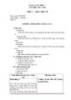
Giáo án Tin học lớp 7 (Trọn bộ cả năm)
 189 p |
189 p |  11
|
11
|  5
5
-

Giáo án Tin học lớp 7 (Học kì 2)
 100 p |
100 p |  13
|
13
|  4
4
-

Giáo án Tin học lớp 7 bài 8: Mạng máy tính trong cuộc sống hiện đại
 3 p |
3 p |  17
|
17
|  3
3
-

Giáo án Tin học lớp 7 - Bài 2: Các thành phần chính và dữ liệu trên trang tính (Tiếp theo)
 4 p |
4 p |  72
|
72
|  2
2
-

Giáo án Tin học lớp 7 - Bài thực hành 4: Bảng điểm lớp em (Tiết 2)
 3 p |
3 p |  72
|
72
|  2
2
-

Giáo án Tin học lớp 7 - Bài 5: Thao tác với bảng tính (Tiếp theo)
 3 p |
3 p |  108
|
108
|  2
2
-

Giáo án Tin học lớp 7 - Bài 2: Các thành phần chính và dữ liệu trên trang tính
 4 p |
4 p |  80
|
80
|  1
1
-

Giáo án Tin học lớp 7 - Tiết 67: Bài thực hành 10 Thực hành tổng hợp (Tiếp theo)
 3 p |
3 p |  44
|
44
|  1
1
-

Giáo án Tin học lớp 7 - Tiết 23: Bài tập
 2 p |
2 p |  59
|
59
|  1
1
-

Giáo án Tin học lớp 7 - Bài Thực hành 1: Làm quen với chương trình Excel
 3 p |
3 p |  83
|
83
|  1
1
-

Giáo án Tin học lớp 7 - Bài 5: Thao tác với bảng tính
 2 p |
2 p |  60
|
60
|  1
1
-

Giáo án Tin học lớp 7 - Tiết 37: Kiểm tra học kì 1 (Lý thuyết)
 6 p |
6 p |  53
|
53
|  0
0
-

Giáo án Tin học lớp 7 - Bài thực hành 8: Ai là người học giỏi nhất (Tiếp theo)
 3 p |
3 p |  55
|
55
|  0
0
-

Giáo án Tin học lớp 7 - Bài thực hành 5: Chỉnh sửa trang tính của em (Tiết 3)
 2 p |
2 p |  61
|
61
|  0
0
-

Giáo án Tin học lớp 7 - Tiết 68: Bài thực hành 10 Thực hành tổng hợp (Tiếp theo)
 3 p |
3 p |  55
|
55
|  0
0
-

Giáo án Tin học lớp 7 – Bài 1: Chương trình bảng tính (Tiếp theo)
 5 p |
5 p |  60
|
60
|  0
0
-

Giáo án Tin học lớp 7 - Bài thực hành 5: Chỉnh sửa trang tính của em (Tiết 4)
 2 p |
2 p |  46
|
46
|  0
0
Chịu trách nhiệm nội dung:
Nguyễn Công Hà - Giám đốc Công ty TNHH TÀI LIỆU TRỰC TUYẾN VI NA
LIÊN HỆ
Địa chỉ: P402, 54A Nơ Trang Long, Phường 14, Q.Bình Thạnh, TP.HCM
Hotline: 093 303 0098
Email: support@tailieu.vn










